Ako ukladať obrázky WEBP spoločnosti Google ako príponu obrázka JPEG alebo PNG
Ďalší Užitočný Sprievodca / / August 05, 2021
Nový formát obrázka WEBP je nádherný a vzrušujúci formát obrázka vytvorený spoločnosťou Google. Má jedinečný systém kompresie, ktorý dokáže zobraziť obraz v komprimovanej podobe takmer o dve tretiny skutočnej veľkosti obrázka. Fotografie môžu byť dodávané do formátu JPEG (Joint Photographic Experts Group), ako aj do formátu PNG (Portable Network Graphics).
Tento formát je veľmi populárny v produktoch Google, ale formát WEBP nie je podporovaný niektorými nástrojmi na prácu s obrázkami. Príkladom tohto druhu nástroja je prehliadač fotografií systému Windows od spoločnosti Microsoft. Predvolený nástroj na prehliadanie fotografií stále nedokáže prečítať formát obrazového súboru WEBP. Tu sú niektoré z metód diskutovaných nižšie, aby ste sa dozvedeli viac o postupe konverzie obrázkov WEBP do formátu JPEG alebo PNG.
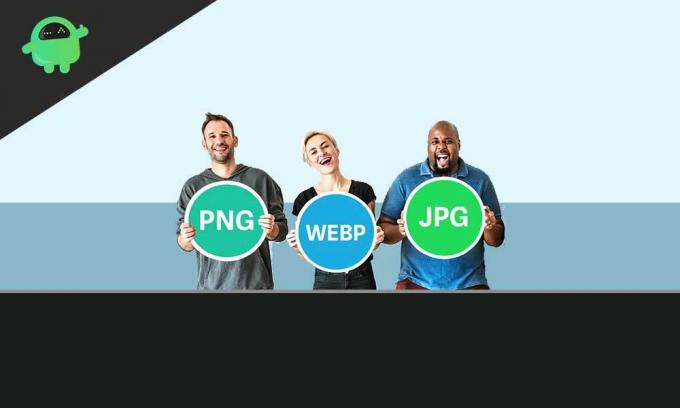
Obsah
-
1 Ako uložiť obrázky WEBP spoločnosti Google ako rozšírenie obrázka JPEG alebo PNG:
- 1.1 Použite iný webový prehliadač:
- 1.2 Použite program MS Paint:
- 1.3 Použite nástroj na online konverziu:
- 1.4 Použitie špeciálnej adresy URL:
Ako uložiť obrázky WEBP spoločnosti Google ako rozšírenie obrázka JPEG alebo PNG:
Existuje niekoľko spôsobov, ako uložiť obrázky WEBP Google ako príponu súboru s obrázkom JPEG alebo PNG. Podľa jednej z uvedených metód získate vhodný formát súboru pre akýkoľvek nástroj na spracovanie obrázkov.
Použite iný webový prehliadač:
Niektoré z prehľadávačov stále nepodporujú formát obrázka WEBP. Príkladom tohto prehliadača je Microsoft Internet Explorer. Podľa pokynov uložte súbor WEBP ako súbor PNG.
- Najskôr skontrolujte príponu súboru, ktorú chcete uložiť. Pravým tlačidlom myši kliknite na obrázok a potom kliknite na položku „Uložiť obrázok ako“.
- Príponu súboru nájdete ako obrázok „WEBP“.
- Zrušte ukladanie súboru a skopírujte adresu URL
- Teraz choďte na IE a vložte adresu URL
- Teraz kliknite pravým tlačidlom myši na obrázok, ktorý chcete uložiť, a stlačte príkaz „uložiť obrázok ako“.
- Teraz vidíte, že súbor môžete uložiť ako PNG.
Použite program MS Paint:
Ak ste používateľom systému Windows 10, môžete na otvorenie súborov WEBP použiť program MS Paint. Táto metóda umožňuje previesť súbory WEBP na ďalšie prípony obrázkov. Podľa pokynov uložte obrázok WEBP do iného formátu pomocou programu MS paint:
- Pravým tlačidlom myši kliknite na obrazový súbor WEBP a kliknite na príkaz „skopírovať obrázok“.
- Otvorte farbu a kliknite pravým tlačidlom myši a vložte obrázok.
- Prejdite do priečinka> uložiť ako a vyberte formát, v ktorom chcete súbor uložiť.
- Stlačte uložiť a získate požadovaný formát súboru.
Použite nástroj na online konverziu:
Na prevod prípon súborov pre obrazové súbory môžete použiť nástroj na online konverziu. Pri vyhľadávaní na Googli nájdete veľa online nástrojov. Nie je potrebné sťahovať ani inštalovať žiadny program. Údaje sa môžu prevádzať prostredníctvom servera. Musíte nahrať súbor s príponou WEBP a ten vám ho uloží. Aj keď sa odporúčalo prevádzať súbory vlastnou cestou na vašom PC.
Zamzar je vhodný nástroj na prevod súborov online, pre ktorý je tu uvedený postup. Zamzar je úplne bezplatný balík na konverziu prípon súborov a tiež odstránenie nahraného súboru do 24 hodín od načítania. Ponúka päť bezplatných konverzií a ďalšie môžu byť dostupné v platenej verzii. Teraz vyhľadajte Zamzar na Googli a otvorte webovú stránku.
- Kliknite na položku Pridať súbory a vyberte obrázok WEBP, ktorý chcete nahrať
- Teraz vyberte formát, do ktorého chcete súbor previesť.
- Stlačte tlačidlo „Konvertovať teraz“
- Proces môže trvať niekoľko minút v závislosti od veľkosti súboru, ktorý chcete previesť
- Počkajte na dokončenie procesu,
- Kliknite na „stiahnuť súbor“, vyberte cieľový priečinok a stlačte „uložiť“.
- Váš súbor je teraz prevedený na požadovanú príponu.
Použitie špeciálnej adresy URL:
Ako možno viete, Google používa pre všetky služby v obchode Google Play príponu obrazového súboru WEBP. Môžete tiež donútiť obchod Google Play, aby vaše obrázky konvertoval. Táto metóda predstavuje trik s adresou URL, ktorý vám môže pomôcť pri získaní formátu súboru s konverziou.
- Otvorte prehliadač podporovaný obrázkom WEBP a otvorte obrazový súbor WEBP, ktorý chcete previesť
- Po kliknutí pravým tlačidlom myši na obrázok stlačte tlačidlo „otvoriť na novej karte“
- Teraz skontrolujte adresu URL, odstráňte posledné tri písmená (-rw) z adresy URL a stlačte kláves Enter.
- Obrázok sa znova načíta a teraz kliknite na možnosť „uložiť obrázok ako“.
- Teraz ho môžete uložiť ako súborový formát „PNG“.
Obchod Google Play používa príponu obrazového súboru WEBP pre všetky tam prítomné obrazové súbory. Ak chcete previesť príponu súboru do formátu JPEG, PNG alebo iného podporovaného formátu súboru pre váš systém, môžete skontrolovať postupy uvedené vyššie. Rozšírenie môžete ľahko previesť pomocou online a offline režimu. Niektoré z prehľadávačov nepodporujú rozšírenie obrazových súborov WEBP. Ak teda chcete sťahovať obrazové súbory vo formáte JPEG (Joint Photographic Experts Group) alebo PNG (Portable Network Graphics), možno hľadáte tieto druhy prehľadávačov.
Všetky uvedené metódy sú spoľahlivé a testované na prevod rozšírenia o obrázok WEBP. Metóda online prevodu sa neodporúča prevádzať základné súbory. Možno tiež nebudete uprednostňovať online prístup, ak máte na obrázok chránené autorské práva a nikam ho nenahrávate. Uprednostnite prevod súborov v offline režime. Vyššie uvedené spôsoby vás dostanú na spôsob, ktorým môžete ľahko ukladať obrázky WEBP spoločnosti Google ako prípony obrázkov JPEG alebo PNG. Ak máte akékoľvek otázky alebo pripomienky, napíšte si komentár do poľa pre komentár nižšie.



![Ako vstúpiť do režimu obnovy na telefóne Elephone P10 [sklad a zvyk]](/f/ecb451a04baafb0ef74501cbe796190b.jpg?width=288&height=384)